来源:www.xinmaotao.net 时间:2022-07-21 08:15
我们都清楚,当win7系统的显卡驱动出现了问题或者版本太低的时候,就需要重新下载安装显卡驱动,但是最近有位win7系统用户在电脑中安装显卡驱动之后,出现了蓝屏的问题,那么win7系统安装显卡驱动出现蓝屏如何解决呢?今天新毛桃u盘装系统为大家分享win7系统安装显卡驱动出现蓝屏的解决教程。
安装显卡驱动出现蓝屏解决方法:
1、重启计算机,然后不停按F8键,直到出现系统高级启动菜单;如图所示:
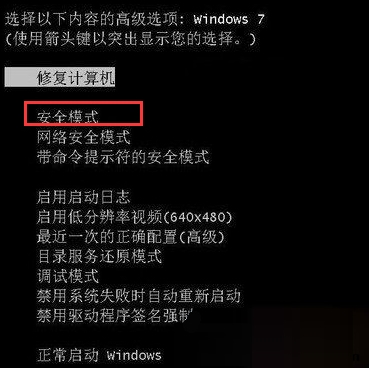
2、然后选择安全模式进入安全模式桌面,右键点击“计算机”属性—并进入到“设备管理器”;如图所示:
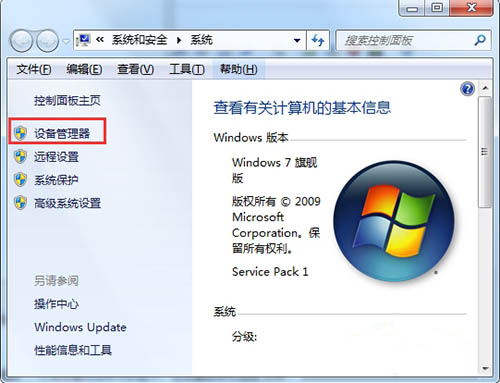
3、展开【显示适配器】,然后右键点击其中的显卡,在右键菜单中选择“卸载”,出现确认框后勾选卸载驱动并确认;如图所示:
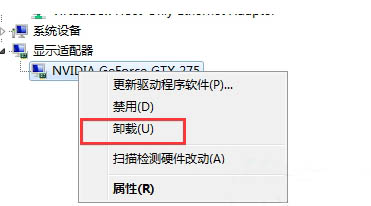
4、然后重新启动系统 ,这时基本上已经能进入到正常模式了,接下来我们又要安装驱动了,记住别安装之前有问题的版本了,或者可以使用驱动精灵软件,在显卡驱动中选择一个版本进行安装,如果没有出现蓝屏那就OK了。如图所示:
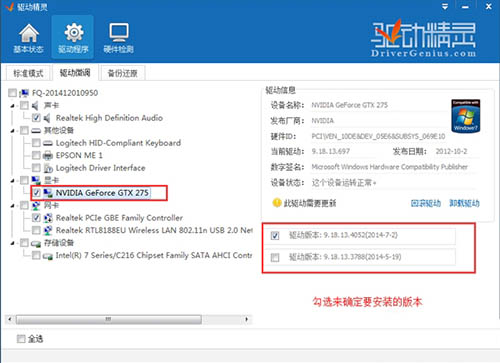
关于win7系统安装显卡驱动出现蓝屏的解决教程就为小伙伴们详细分享到这里了,如果用户们遇到了相同的情况,可以参考以上方法步骤进行操作哦,希望本篇教程能够帮到大家,更多精彩教程请关注新毛桃官方网站。
责任编辑:新毛桃:http://www.xinmaotao.net